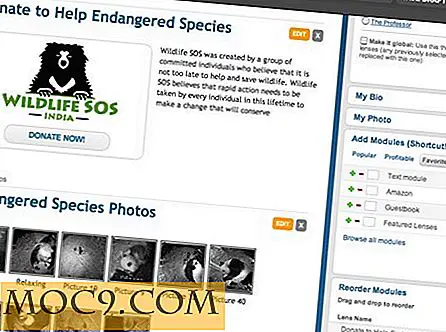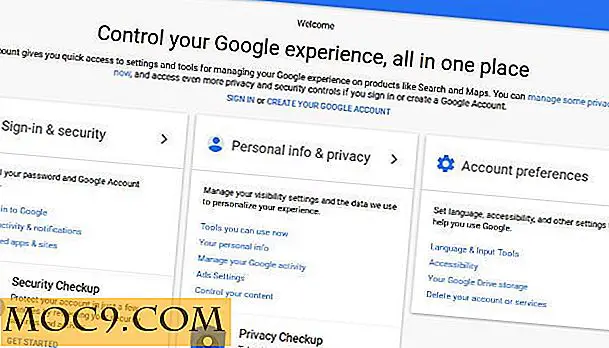Update Windows Treiber mit einem einzigen Klick - IObit Driver Booster Review
Dies ist ein gesponserter Artikel und wurde von IObit ermöglicht. Die tatsächlichen Inhalte und Meinungen sind die einzigen Ansichten des Autors, der redaktionelle Unabhängigkeit bewahrt, auch wenn ein Beitrag gesponsert wird.
Wenn Sie Windows verwendet haben, wissen Sie vielleicht, dass für jedes Hardware-Gerät, das an Ihr System angeschlossen ist, Treibersoftware erforderlich ist. Im Allgemeinen werden die Treiber von den Hardwareherstellern bereitgestellt, oder Windows wird einen Standardtreiber für Sie herunterladen und installieren. Wie bei jeder anderen Software müssen Sie Ihre Treiber aktualisieren, sobald die Updates verfügbar sind. In den meisten Fällen enthalten die Treiberaktualisierungen neue Funktionen, Leistungsverbesserungen und Sicherheitsupdates.
Das regelmäßige manuelle Überprüfen und Aktualisieren von Treibern kann jedoch eine langwierige Aufgabe sein. Um die Dinge einfacher zu machen, können Sie Software wie iObit Driver Booster verwenden, mit dem Sie alle Ihre Treiber mit nur einem einzigen Klick aktualisieren können.
Eigenschaften des IObit Treiber Boosters
Unterstützung für Tausende von Hardware-Geräten und Treibern: iObit Driver Booster verfügt über eine der größten Online-Datenbanken mit über 400.000 Hardware-Gerätetreibern. Zu diesen Treibern gehören Intel, Realtek, AMD, Nvidia, Microsoft usw. Selbst wenn Sie ein unpopuläres oder älteres Hardwaregerät verwenden, werden Sie höchstwahrscheinlich den Zieltreiber mit iObit Driver Booster finden.
Scannen und Herunterladen veralteter, fehlerhafter und fehlender Treiber: Neben dem Herunterladen neuer Hardwaretreiber kann IObit Driver Booster veraltete, fehlende und fehlerhafte Treiber scannen, herunterladen und installieren. Wenn Sie Probleme mit den neu installierten Treibern haben, können Sie das Rollback mit nur einem Klick ausführen.
Nur Downloads Qualifizierte WHQL-Treiber: Das Gute an iObit Driver Booster ist, dass es nur WHQL-Treiber (Windows Hardware Quality Labs) herunterladen wird. Sie müssen sich keine Sorgen machen, dass iObit einen zufälligen Treiber installiert, der nicht qualifiziert oder kompatibel ist.
Sichere Treiberaktualisierung: Beim Aktualisieren Ihrer Gerätetreiber erstellt iObit automatisch einen Systemwiederherstellungspunkt und sichert sogar die alten Treiber. Dadurch können Sie einen Rollback durchführen, wenn der neue Treiber Probleme verursacht oder wenn er nicht mit Ihrem System kompatibel ist. Im Fall von Bildschirmtreibern versucht der iObit Driver Booster, Probleme mit der Bildschirmauflösung zu erkennen und automatisch zu beheben.
Automatische Treibersicherung (nur Pro-Version): Wenn Sie möchten, können Sie alle derzeit installierten Treiber mit einem einzigen Klick sichern. Diese Funktion ist besonders hilfreich, wenn Sie eine Neuinstallation Ihres Windows-Betriebssystems in Erwägung ziehen. Diese Funktion ist jedoch nur in der PRO-Version verfügbar.
Installation und Verwendung des iObit Driver Boosters
Laden Sie den iObit Driver Booster von der offiziellen Website herunter und installieren Sie ihn wie jede andere Software. Während der Installation versucht iObit zusätzliche Software zu installieren. Wenn Ihnen die zusätzliche Software nicht gefällt, können Sie sie überspringen, indem Sie auf den Link "Überspringen" klicken.

Sobald die Software installiert wurde, wird Ihr System automatisch nach veralteten und fehlenden Treibern durchsucht.

Sobald der Scan abgeschlossen ist, zeigt iObit die Liste aller veralteten Treiber an. Die aktuellen Treiber werden auf einer eigenen Registerkarte "UpToDate" angezeigt. Wenn Sie alle Treiber gleichzeitig aktualisieren möchten, klicken Sie einfach auf die Schaltfläche "Aktualisieren" oben im Fenster.

Um einen einzelnen Treiber zu aktualisieren, klicken Sie auf die Schaltfläche "Aktualisieren" neben dem Namen des Treibers.

Wenn Sie die Details eines verfügbaren Updates anzeigen möchten, klicken Sie im Dropdown-Menü neben dem Namen des Updates auf die Option "Details".

Die obige Aktion zeigt notwendige grundlegende Details wie aktuelle und verfügbare Treiberversionen, Geräte mit den Treibern usw. an.

Wenn Sie auf die Schaltfläche Aktualisieren klicken, zeigt iObit möglicherweise eine Warnmeldung an. Klicken Sie einfach auf "OK", um fortzufahren.

iObit wird den neuesten Treiber herunterladen und automatisch installieren. Bei Bedarf müssen Sie Ihr System neu starten, damit die Änderungen wirksam werden.
Wenn Sie keine Treiberaktualisierung herunterladen möchten, können Sie das Update ignorieren. Wählen Sie dazu im Dropdown-Menü Update neben dem Treiber die Option "Ignorieren".

Sie erhalten möglicherweise ein Bestätigungsfenster. Klicken Sie einfach auf "Ja", um fortzufahren.

Sie können den Treiber einfach wiederherstellen, damit IObit ihn aktualisieren kann. Um den Treiber wiederherzustellen, klicken Sie auf das Symbol "Menü" und dann auf die Option "Einstellungen".

Navigieren Sie im Fenster "Einstellungen" zur Registerkarte "Ignoriert" im linken Bereich, wählen Sie den Treiber aus, den Sie wiederherstellen möchten, und klicken Sie dann auf die Schaltfläche "Wiederherstellen". Mit dieser Aktion wird der Treiber wiederhergestellt und Sie können ihn vom Hauptfenster aus aktualisieren.

Jede Änderung, die Sie an den Treibern mit iObit Driver Booster vorgenommen haben, wird protokolliert. Um das Protokoll zu überprüfen, klicken Sie im Menü auf die Schaltfläche "Treiberaktualisierungsprotokoll". Diese Aktion öffnet eine Textdatei mit allen Änderungen an Ihren Treibern.

Wenn Sie häufig auftretende Probleme wie Soundfehler, schlechte Auflösung, Netzwerkfehler usw. haben, können Sie diese Fehler mithilfe der integrierten Toolbox beheben. Um die Toolbox zu öffnen, klicken Sie auf das Toolbox-Symbol oben rechts im Fenster. Diese Aktion zeigt alle verfügbaren Tools an. Klicken Sie einfach auf den Fix, den Sie anwenden möchten, und folgen Sie dem Assistenten.

Eine Sache zu beachten, während Sie diese Tools verwenden, um häufige Probleme zu beheben, ist, dass Sie sie nur verwenden sollten, wenn Sie tatsächlich die genannten Probleme haben.
Fazit
Das Aktualisieren von Treibern in Windows ist immer eine mühsame Aufgabe, da es keinen einfachen Weg gibt zu wissen, wann die Treiberaktualisierungen verfügbar sind. Auch wenn Sie wissen, gibt es keinen zentralen Ort, um die Treiber zu aktualisieren. IObit erleichtert jedoch die Aktualisierung von Treibern mit seinem großen Gerätetreiberkatalog und bietet einen zentralen Ort für die Installation der Treiber.
Davon abgesehen ist iObit Driver Booster keine komplexe Software. Tatsächlich können Sie alle veralteten Treiber mit einem einzigen Klick aktualisieren. Darüber hinaus erstellt die Software automatisch einen Wiederherstellungspunkt, wenn ein Treiber aktualisiert wird. Mit der Ignore-Funktion können Sie unnötige Treiberaktualisierungen vermeiden. Versuchen Sie die Software, um zu sehen, ob sie Ihren Anforderungen entspricht. Immerhin ist die Basisversion kostenlos.
IObit Treiber Booster